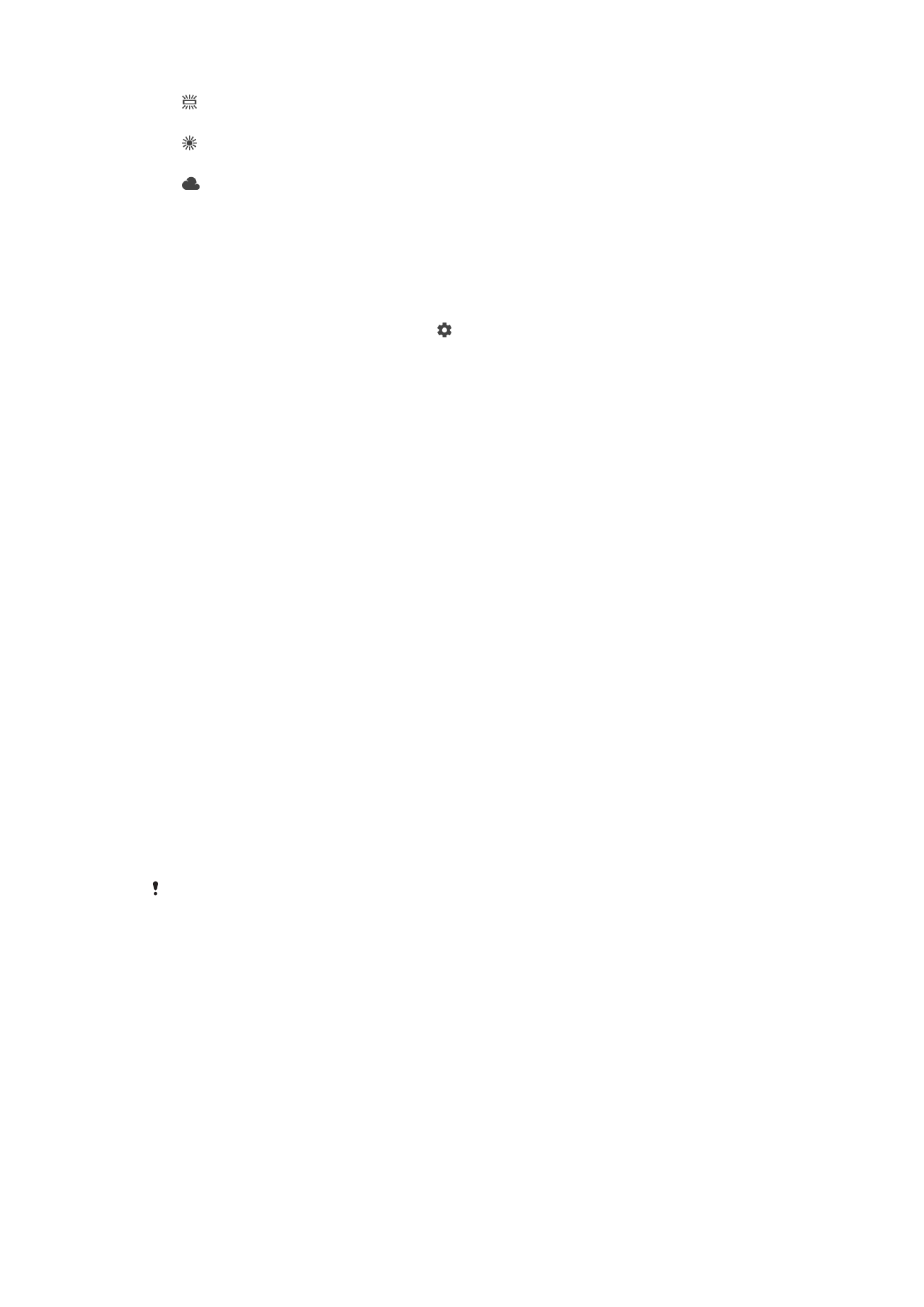
Setelan kamera foto
Ngatur setelan kamera foto
1
Aktifake kamera.
2
Kanggo nuduhake kabeh setelan, tutul .
3
Pilih setelan sing pengin disetel, banjur owahi kaya sing dipengini.
Ringkesan setelan kamera potret
Resolusi
Pilih salah sijining resolusi lan rasio aspek sadurunge motret. Foto sing resolusine luwih
dhuwur mbutuhake memori luwih gedhe.
20.7MP
5248×3936(4:3)
Resolusi 20.7 megapiksel lan rasio aspek 4:3. Cocog kanggo foto sing arep dideleng ing layar non-
widescreen utawa dicithak nganggo resolusi dhuwur.
15.5MP
5248×2952(16:9)
Resolusi 15.5 megapiksel lan rasio aspek 16:9. Cocog kanggo foto sing arep dideleng ing layar widescreen.
8MP
3264×2448(4:3)
Resolusi 8 megapiksel lan rasio aspek 4:3. Cocog kanggo foto sing arep dideleng ing layar non-widescreen
utawa dicithak nganggo resolusi dhuwur.
8MP
3840×2160(16:9)
Resolusi 8 megapiksel lan rasio aspek 16:9. Cocog kanggo foto sing arep dideleng ing layar widescreen.
3MP
2048×1536(4:3)
Resolusi 3 megapiksel lan rasio aspek 4:3. Cocog kanggo foto sing arep dideleng ing layar non-widescreen
utawa dicithak nganggo resolusi dhuwur.
2MP
1920×1080(16:9)
Resolusi 2 megapiksel lan rasio aspek 16:9. Cocog kanggo foto sing arep dideleng ing layar widescreen.
Setelan iki mung kasedhiya ing mode potret
Manual.
Timer foto
Nganggo timer foto, sampeyan bisa motret tanpa nyekeli piranti. Gunakake fungsi iki
kanggo njupuk potret pribadhi utawa potret kelompok supaya kabeh bisa dipotret.
Sampeyan uga bisa nggunakake timer foto supaya kamera ora goyang nalika motret.
Aktif (10 detik)
Setel wektu tundha 10 detik wiwit nutul layar kamera nganti potret dijupuk.
Aktif (2 detik)
Setel wektu tundha 2 detik wiwit nutul layar kamera nganti potret dijupuk.
0,5 det.
Setel wektu tundha setengah detik wiwit nutul layar kamera nganti foto dijupuk.
Mati
Potret dijupuk sanalika sampeyan nutul layar kamera.
102
Iki penerbitan versi Internet. © Dicetak khusus kanggo keperluan pribadi.
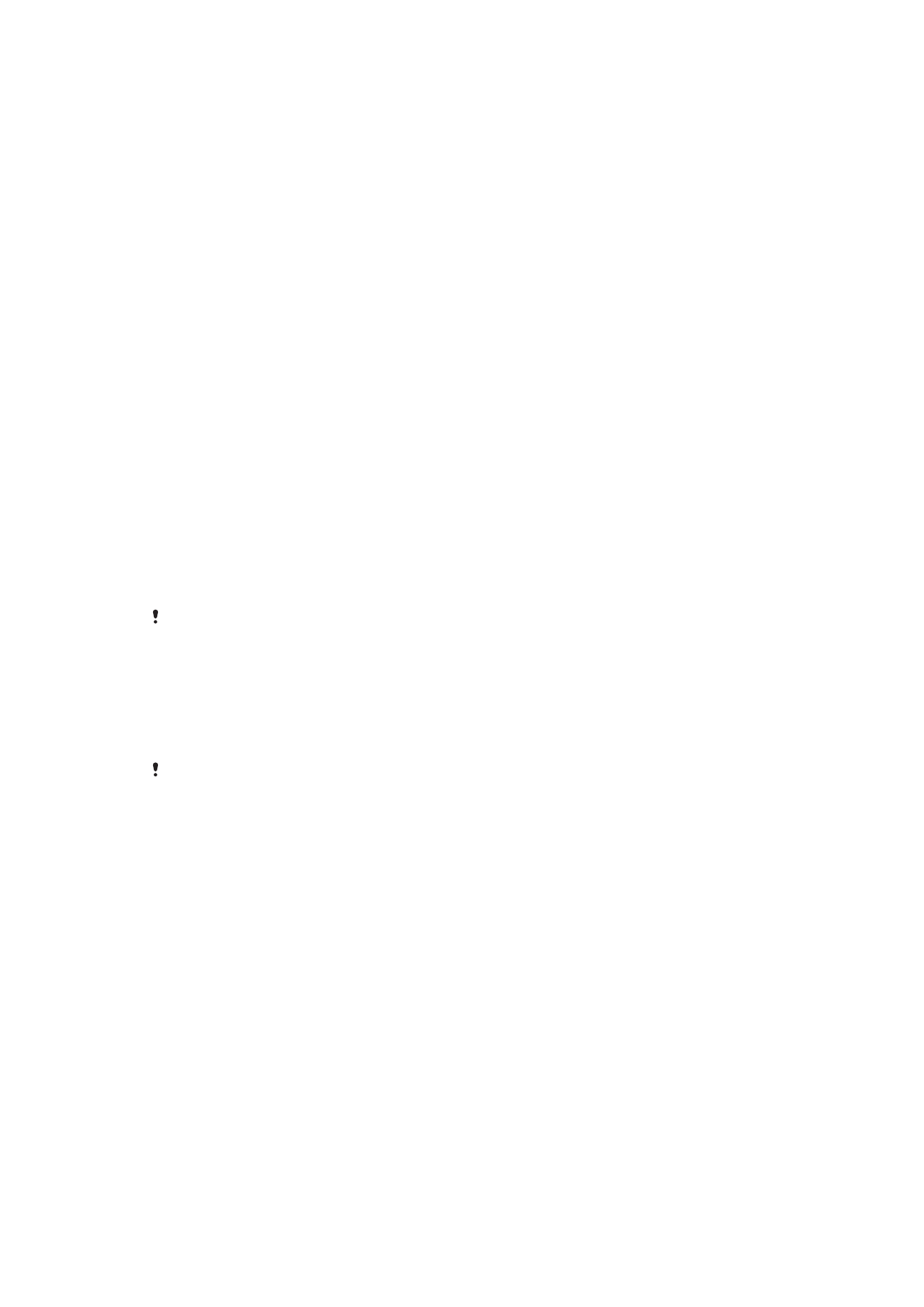
Smile Shutter™
Gunakake fungsi Smile Shutter™ kanggo nemtokake eseman apa sing dideteksi kamera
sadurunge njupuk foto.
Mode Fokus
Fungsi fokus ngontrol bagean potret endi sing kudu jelas. Nalika fokus otomatis terus
urip, kamera tansah nyetel fokus supaya wilayah ing pigura fokus tetep kontras.
Autofokus singgel
Kamera kanthi otomatis fokus menyang subjek sing dipilih. Fokus otomatis terus-terusan urip. Tutul terus
layar kamera nganti pigura fokus genti werna, nuduhake yen fokus wis disetel. Potret bakal dijupuk nalika
sampeyan ngangkat driji.
Multi autofokus
Fokus kanthi otomatis disetel ing sawetara area gambar. Tutul terus layar kamera nganti pigura fokus genti
werna, nuduhake yen fokus wis disetel. Potret bakal dijupuk nalika sampeyan ngangkat driji. Fokus otomatis
terus-terusan mati.
Deteksi praupan
Kamera kanthi otomatis ndeteksi nganti limang pasuryan, sing dituduhake dening pigura ing layar. Kamera
kanthi otomatis fokus menyang pasuryan sing paling cedhak. Sampeyan uga bisa milih pasuryan sing arep
didadekake fokus kanthi nutul pasuryan kasebut ing layar. Nalika nutul layar kamera, pigura werna nuduhake
pasuryan endi sing dipilih dadi fokus. Deteksi pasuryan ora bisa digunakake kanggo kabeh jinis
pemandangan. Fokus otomatis terus-terusan urip.
Fokus tutul
Tutul bagean tartamtu ing layar kamera kanggo nyetel area fokus. Fokus otomatis terus-terusan mati. Tutul
terus layar kamera nganti pigura fokus genti werna, nuduhake yen fokus wis disetel. Potret bakal dijupuk
nalika sampeyan ngangkat driji.
Nglacak obyek
Nalika sampeyan milih objek kanthi nutul ing jendhela bidik, kamera bakal nglacak.
Setelan iki mung kasedhiya ing mode potret
Manual.
HDR
Gunakake setelan HDR (High Dynamic Range) kanggo njupuk potret ing cahya mburi
sing kepadhangen ing kahanan sing kontrase banget. HDR menehi kompensasi kanggo
rincian sing ilang lan nggawe gambar sing apik ing panggonan sing peteng utawa
padhang.
Setelan iki mung kasedhiya ing mode potret
Manual.
ISO
Sampeyan bisa nyuda bruwete gambar sing disebabake kahanan peteng utawa obyek
sing obah kanthi nambah sensitivitas ISO. Kajaba iku, yen arep njupuk gambar terang ing
kahanan peteng, sampeyan bisa nyetel sensitivitas ISO menyang nilai luwih dhuwur.
Otomatis
Setel sensitivitas ISO dadi otomatis.
50
Setel sensitivitas ISO dadi 50.
100
Setel sensitivitas ISO dadi 100.
200
Setel sensitivitas ISO dadi 200.
400
Setel sensitivitas ISO dadi 400.
800
Setel sensitivitas ISO dadi 800.
1600
Setel sensitivitas ISO dadi 1600.
103
Iki penerbitan versi Internet. © Dicetak khusus kanggo keperluan pribadi.
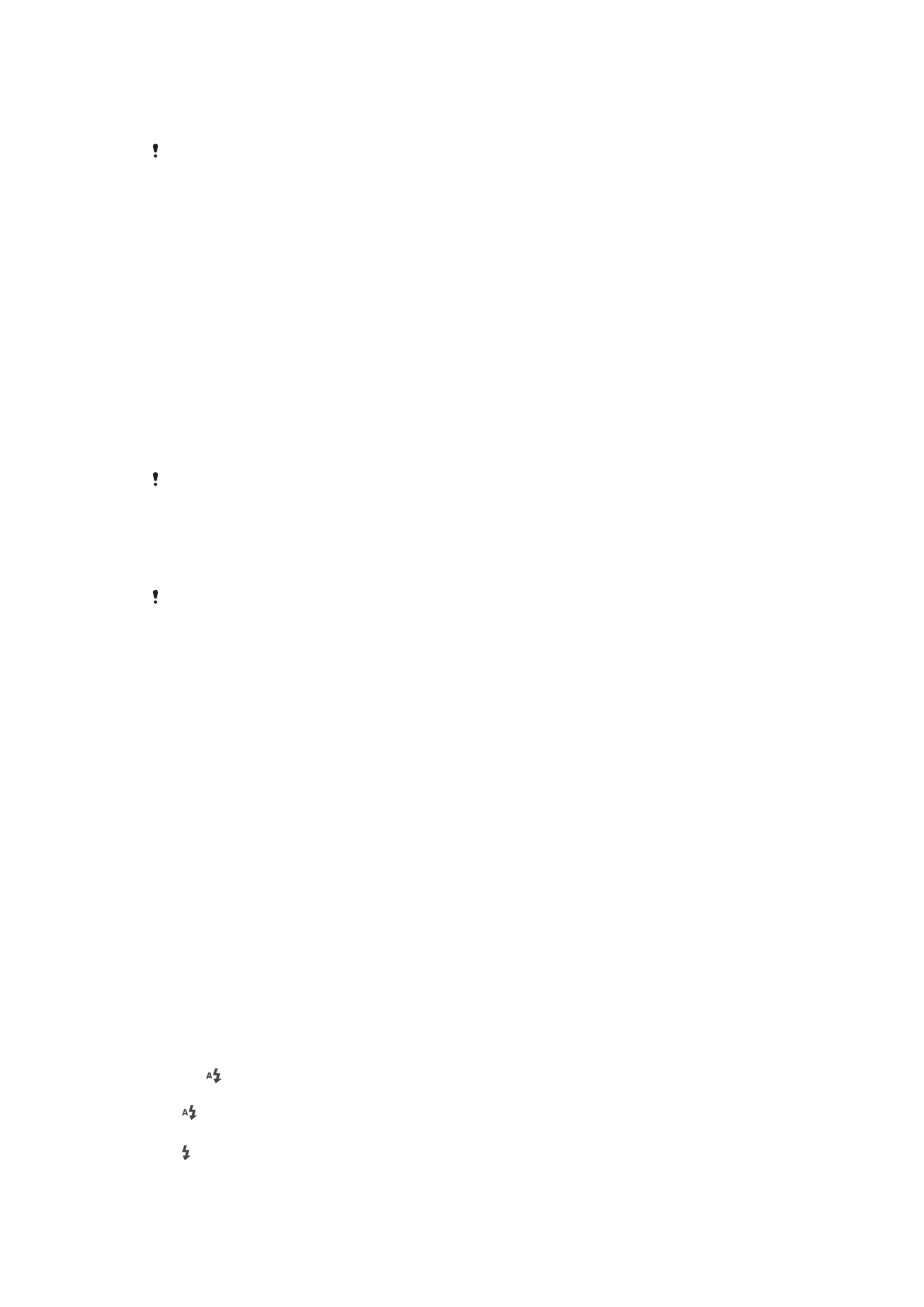
3200
Setel sensitivitas ISO dadi 3200.
Setelan iki mung kasedhiya ing mode potret
Manual.
Ngukur
Fungsi iki kanthi otomatis nemtokake cahya sing imbang kanthi ngukur jumlah cahya
kanggo gambar sing pengin dijupuk.
Pusat
Ngukur tengah gambar, lan nemtokake cahya adhedhasar padhange subyek ana.
Spot
Nyetel cahya ing bagean cilik saka gambar sing pengin dijupuk.
Rupa
Ngukur jumlah cahya ing pasuryan, lan nyetel cahya supaya pasuryan sing ora peteng banget utawa
padhang
Multi
Motong gambar menyang sawetara wilayah, lan ngukur saben wilayah kanggo nemtokake cahya sing
imbang.
Setelan iki mung kasadhiya ing
Manual mode potret.
Stabiliser gambar
Nalika motret, bisa angel nyekeli piranti kanthi anteng. Stabiliser mbantu sampeyan
kanthi ngimbangi obahe tangan sampeyan.
Setelan iki mung kasedhiya ing mode potret
Manual.
Pratinjau
Sampeyan bisa milih ndeleng pratinjau foto sawise dipotret.
Tanpa wates
Pratinjau foto utawa video muncul sawise sampeyan motret utawa ngrekam.
5 detik
Pratinjau foto utawa video muncul sajrone 5 detik sawise sampeyan motret utawa ngrekam.
3 detik
Pratinjau foto utawa video muncul sajrone 3 detik sawise sampeyan motret utawa ngrekam.
Owahi
Foto utawa video mbukak kanggo diedit sawise dipotret utawa direkam.
Mati
Foto utawa video disimpen sawise dipotret utawa direkam, lan ora ana pratinjau sing muncul.
Pangenal praupan
Sampeyan bisa ndhaptarake praupan nganggo aplikasi Kamera supaya kamera kanthi
otomatis fokus ing praupan kasebut nalika muncul ing jendela bidik.
Lampu kilat
Gunakake lampu kilat kanggo njupuk potret nalika kondisi cahya surem utawa yen ana
cahya saka mburi. Opsi ing ngisor iki kasedhiya nalika sampeyan nutul lambang lampu
kilat ing layar kamera:
Otomatis
Kamera kanthi otomatis nemtokake manawa kondisi cahya mbutuhake lampu kilat.
Lampu kilat pangisi
Gunakake setelan iki yen latar mburi luwih padhang tinimbang subyek. Setelan iki ngilangi bayangan
peteng sing ora dipengini.
104
Iki penerbitan versi Internet. © Dicetak khusus kanggo keperluan pribadi.
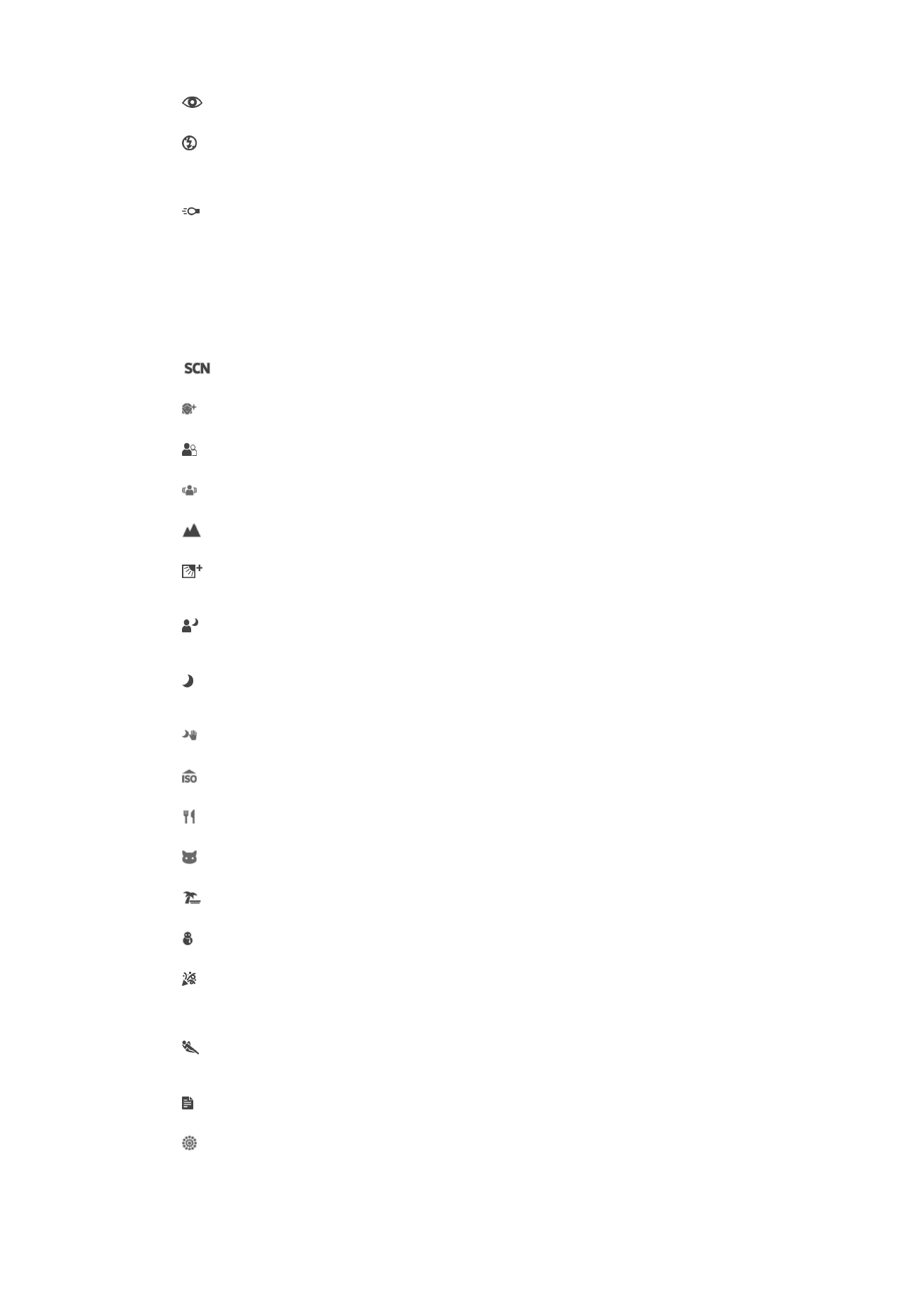
Nyuda mripat abang
Nyuda warna abang ing mata nalika njupuk potret.
Mati
Lampu kilat dipateni. Kadhangkala, kualitas potret malah luwih apik tanpa lampu kilat, sanajan ing
kondisi cahya surem. Njupuk potret sing apik tanpa nggunakake lampu kilat mbutuhake tangan sing
anteng. Gunakake fitur atur wektu kanggo nyegah potret burem.
Lampu
Lampu kamera diuripake nalika sampeyan njupuk foto.
Pamilihan gambar
Gunakake fitur Pamilihan gambar supaya bisa cepet nyetel kamera kanggo kahanan
umum nggunakake gambar sing wis diprogram dhisik. Kamera wis nemtokake maneka
setelan sing bisa dipasake nurut gambar sing wis dipilih supaya asil protret bisa apik.
Mati
Fitur Pamilihan gambar mati lan sampeyan bisa motret sacara manual.
Kulit mulus
Potret praupan nganggo efek ayu canggih.
Potret alus
Gunakake kanggo motret sing latar mburine alus.
Anti bureng obah
Gunakake kanggo minimalake kamera obah nalika motret ing gambar sing rada surem.
Bawana
Gunakake kanggo potret lanskap. Kamera fokus ing obyek sing adoh.
HDR koreksi cahya latar
Gunakake kanggo ngapikake gambar sing kontras banget. Koreksi cahya latar sing wis diprogram
nganalisa gambar lan otomatis nyetel gambar supaya cahyane sampurna.
Potret bengi
Gunakake kanggo potret ngadeg sing dijupuk ing wayah bengi utawa ing kaanan sing surem. Amarga
suwene wektu cahya, kamera kudu dicekeli kanthi anteng utawa diselehake ing papan sing rata.
Gambar bengi
Gunakake nalika motret ing wayah bengi utawa ing kaanan sing surem. Amarga suwene wektu cahya,
kamera kudu dicekeli kanthi anteng utawa diselehake ing papan sing rata.
Wengi sanggan
Gunakake kanggo motret cekel-tangan cahya-surem kanthi panyuda noise lan burem.
Sensitivitas dhuwur
Gunakake kanggo motret tanpa lampu kilat ing kaanan cahya surem. Ngurangi burem.
Panganan
Gunakake kanggo motret tatanan pangan sing wernane nyolok.
Kewan ingon
Gunakake kanggo motret ingon-ingon. Ngurangi burem lan mata abang.
Pantai
Gunakake kanggo motret gambar ing pinggir segara utawa tlaga.
Salju
Gunakake ing kaanan padhang supaya foto ora kepadhangen.
Pesta
Gunakake kanggo motret ing njero ruangan ing kaanan kurang cahya. Gambar iki njupuk cahya latar
mburi njero ruangan utawa cahya lilin. Amarga suwene wektu cahya, kamera kudu dicekeli kanthi
anteng utawa diselehake ing papan sing rata.
Olahraga
Gunakake kanggo motret obyek sing obahe cepet. Wektu cahya sing cepet minimalake burem
amarga obah.
Dokumen
Gunakake kanggo motret teks utawa gambar. Nambahi kontras potret sing luwih tajem.
Kembang api
105
Iki penerbitan versi Internet. © Dicetak khusus kanggo keperluan pribadi.
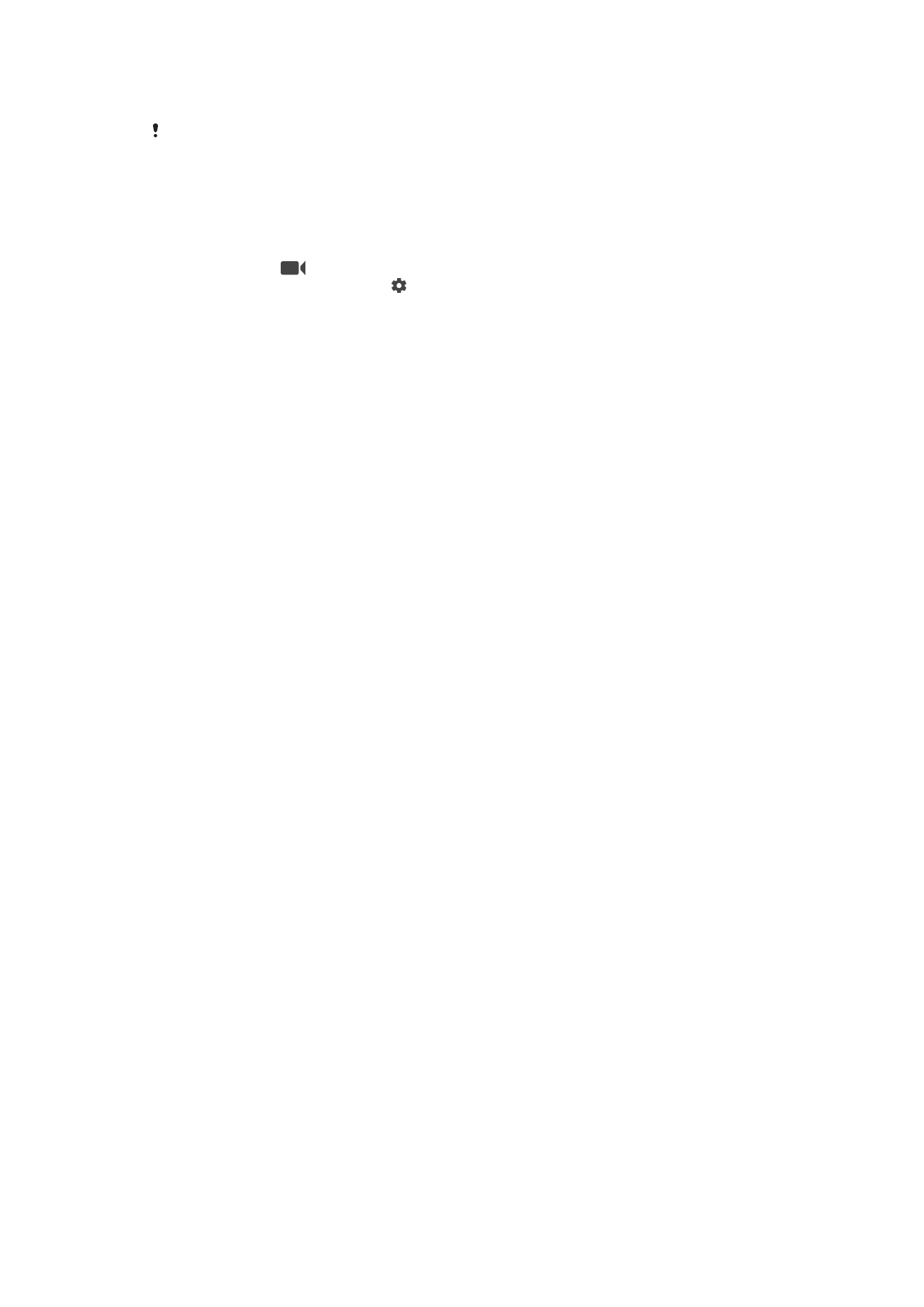
Gunakake kanggo motret werna-wernining cahya kembang api.
Setelan iki mung kasedhiya ing mode potret
Manual.